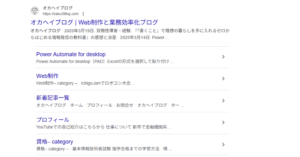オカヘイ
オカヘイSWELLでコーポレートサイトを制作しています。WPForomsでお問い合わせにプライバシーポリシーのリンクを貼りたいときの手順をまとめました。
目次
お問い合わせにプライバシーポリシーのリンクを貼りたい
下記はWPForomsを使用してお問い合わせフォームを作成しています。
同意事項にチェックを入れて送信してもらう流れになりますが、下記のようにプライバシーポリシーのリンクを入れたいと思います。
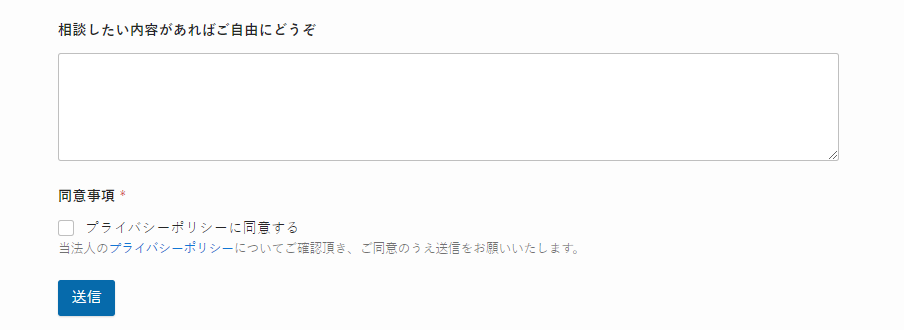
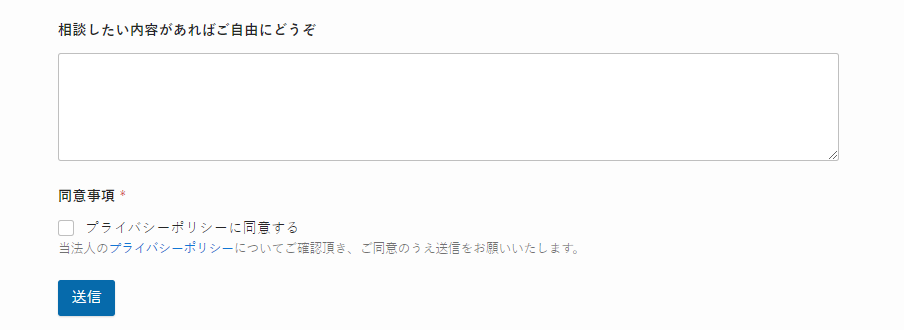
手順
STEP
ワードプレス管理画面>「WPForoms」>「任意のフォーム」を選択
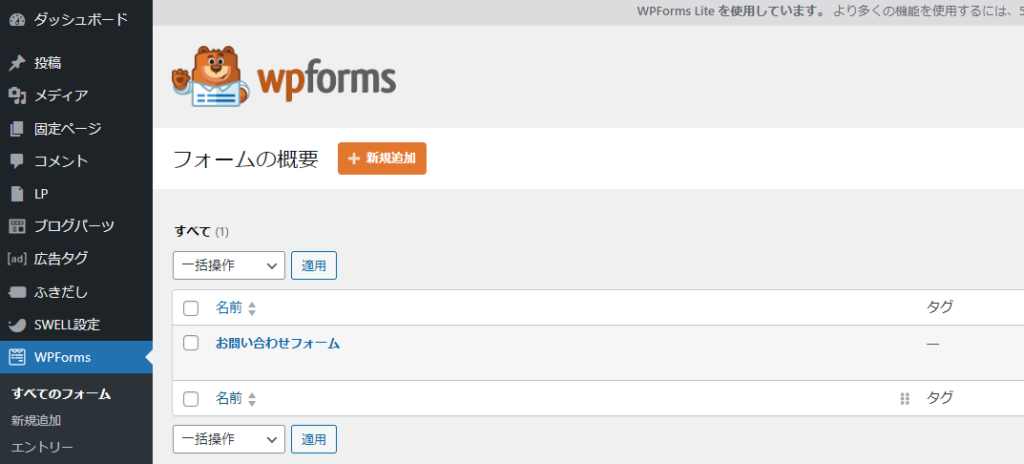
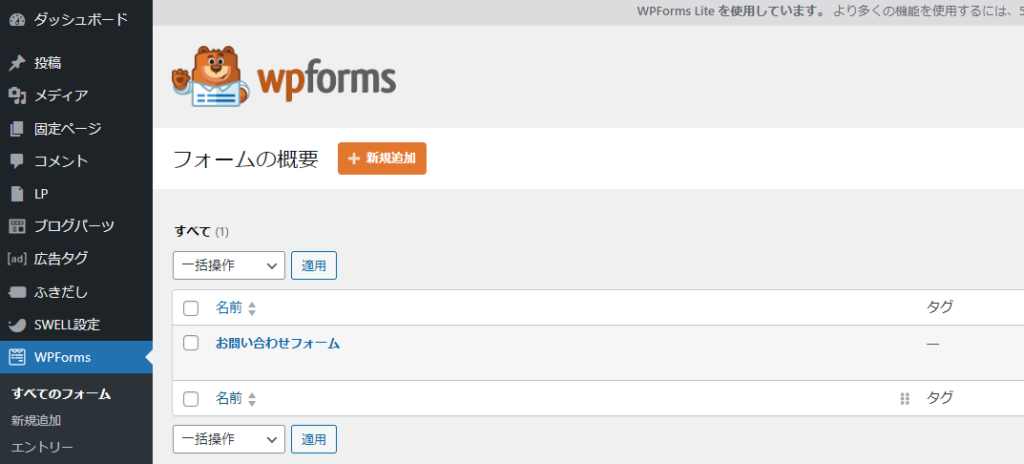
リンクを入れたいフォームを選択してください。今回はお問い合わせフォームを選択。
STEP
「チェックボックス」を選択
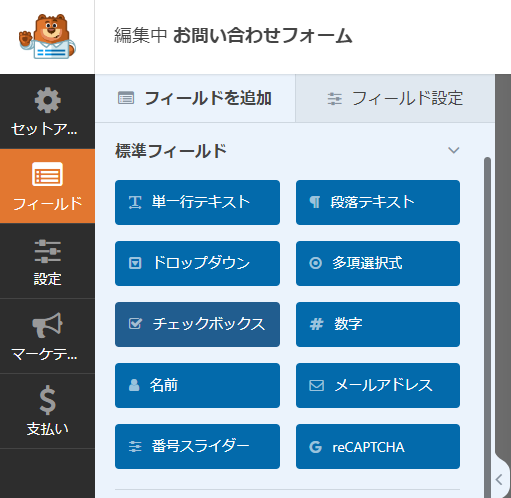
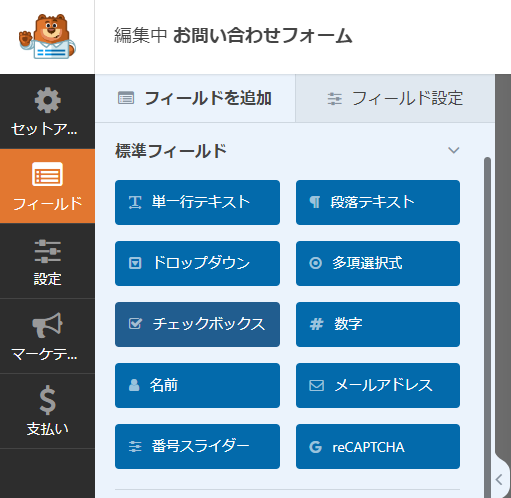
STEP
追加された「チェックボックス」のフィールド設定を選択


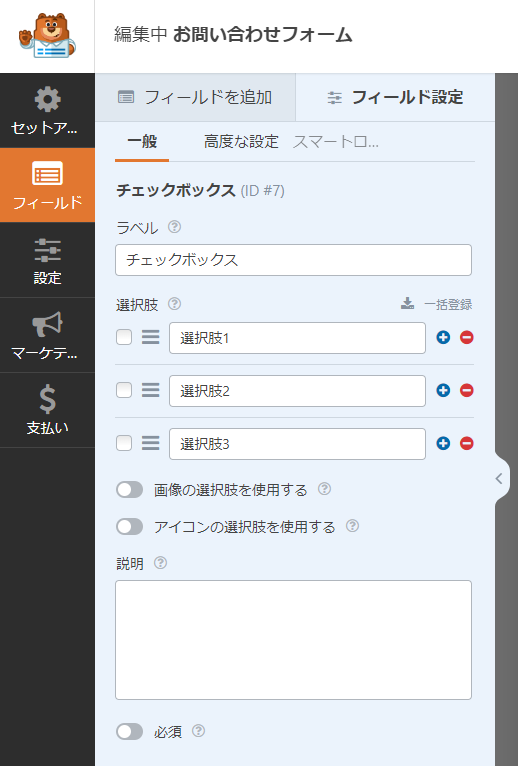
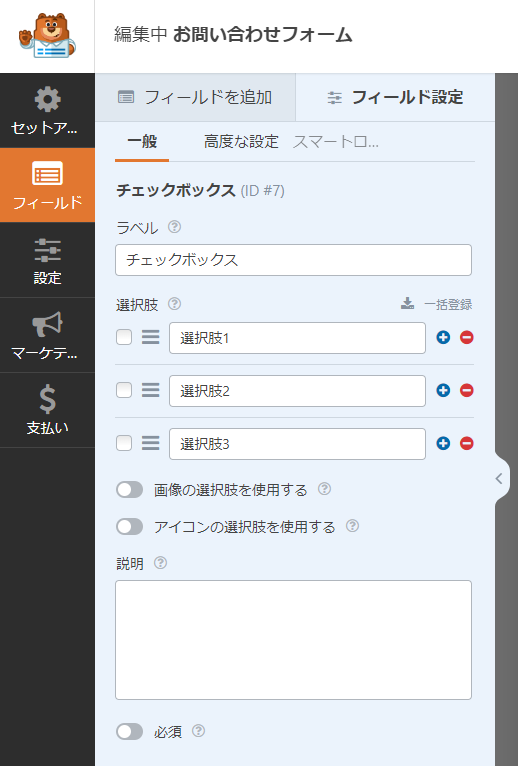
STEP
「ラベル」「選択肢」に任意の文字をいれて説明を編集。
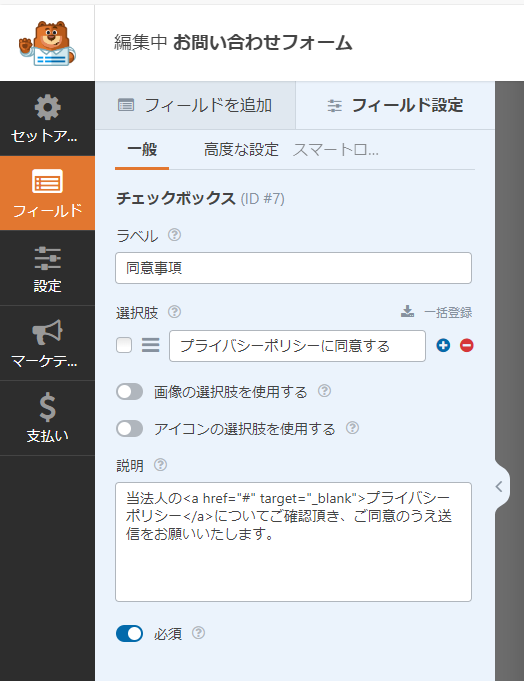
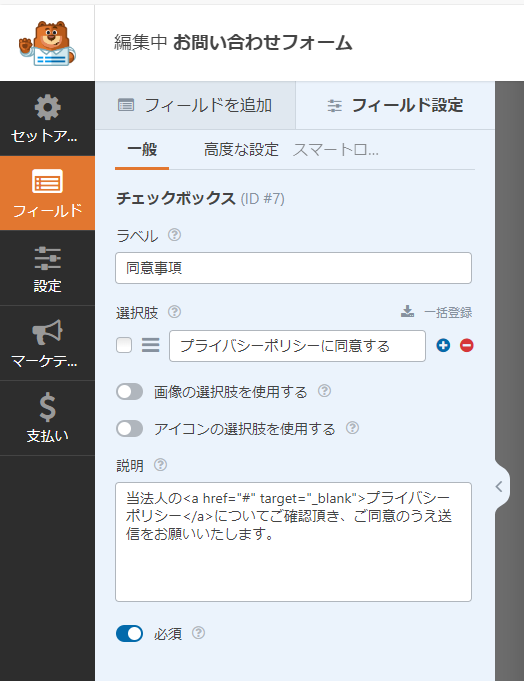
STEP
「説明」にはHTMLのタグの使用が可能なので<a>タグでリンクをつくります。
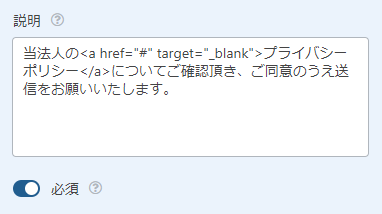
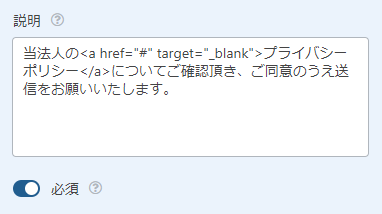
aタグ内の”#”の部分をご自身のプライバシーポリシーのURLに変更ください。
他にも<br>タグで改行もできるので、文章長いときはいれてみましょう。
ちなみにプライバシーポリシーのチェックボックスは見てもらったうえで送信してもらいたいので、「必須」項目をオンにしておきましょう。
当法人の<a href="#" target="_blank">プライバシーポリシー</a>についてご確認頂き、ご同意のうえ送信をお願いいたします。文章はご自身のページに合う形に変更くださいね。
STEP
変更したら右上「保存」で完了です。


STEP
お問い合わせページからリンクの挙動を確認しておきましょう
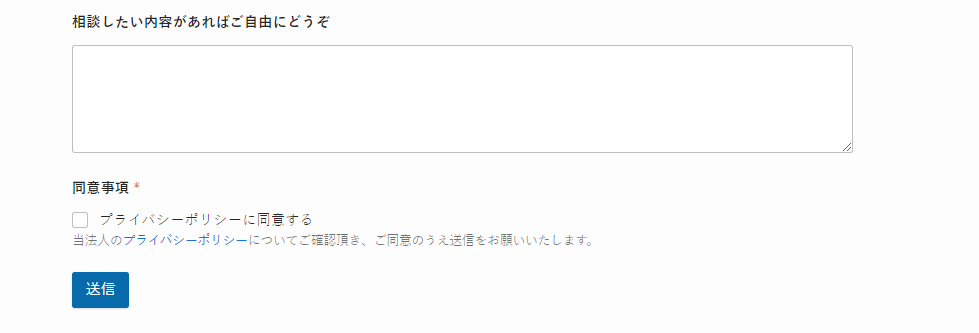
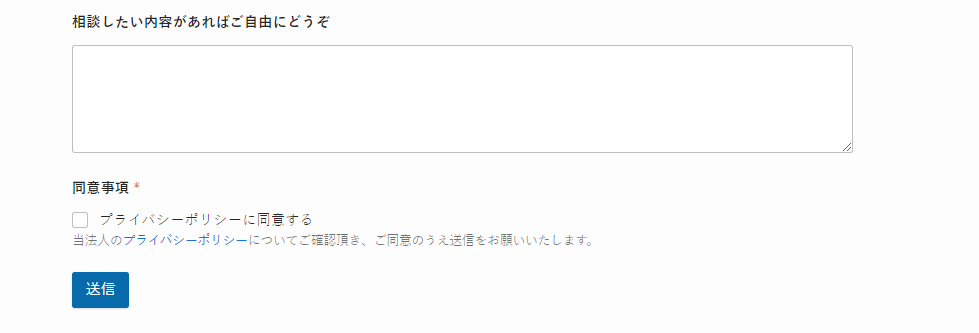
SWELLでコーポレートサイトを作りました!
以下サイトをワードプレステーマ「SWELL」で制作しました!
よければのぞいてみてください。
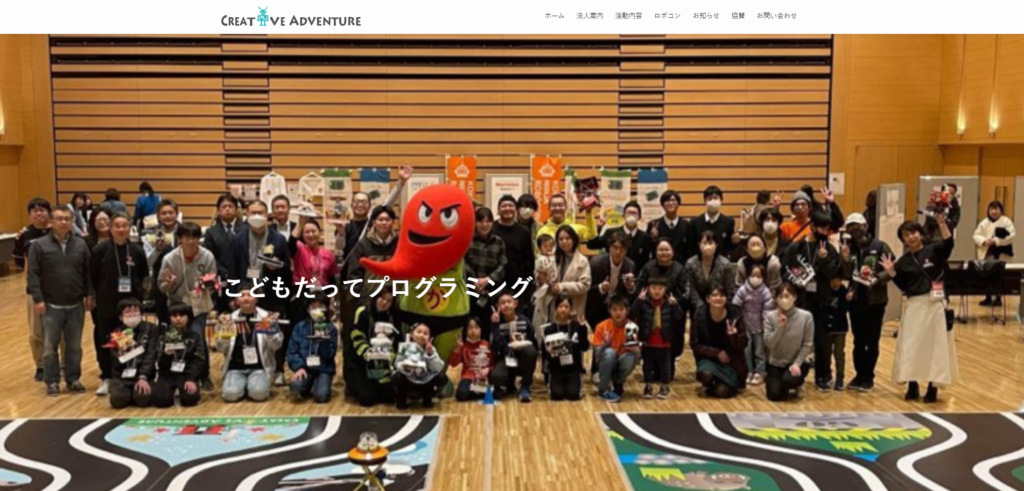
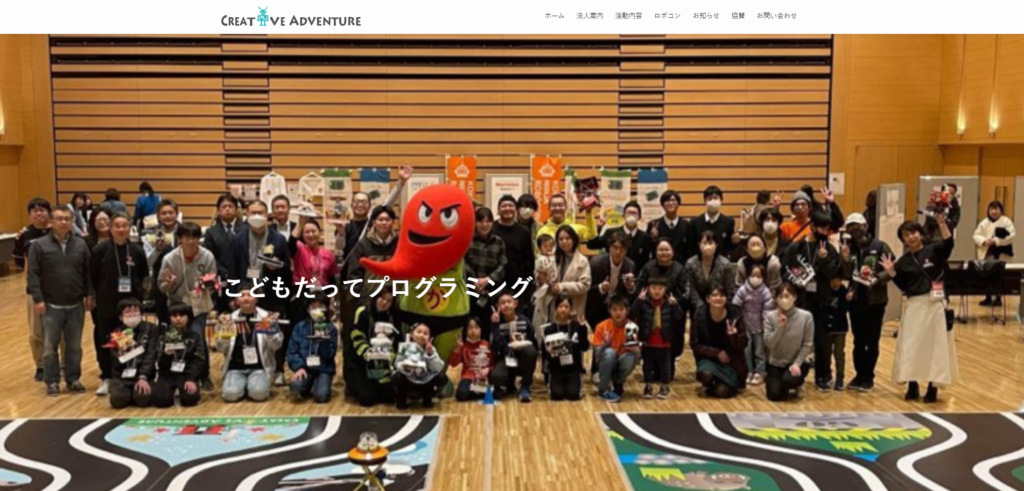
制作方法については以下の記事でまとめています。
あわせて読みたい




SWELLでコーポレートサイトを自作 作り方【制作編】実サイト紹介
SWELLを使用してコーポレートサイトを制作しましたので、今回はその手順を紹介します。また以下のサイトは私がSWELLで制作したコーポレートサイトです。このようなサイ...
まとめ
WPForomsを使ったときのリンクの入れ方でした。
説明欄にはHTMLタグが入れれそうなので、他にも色々試してみてくださいね。
それではよきSWELLライフを!!
SWELLでコーポレートサイト自作 Udemyおすすめ講座
【WordPress】企業サイト制作マスターコース|SWELLで作るコーポレートサイト
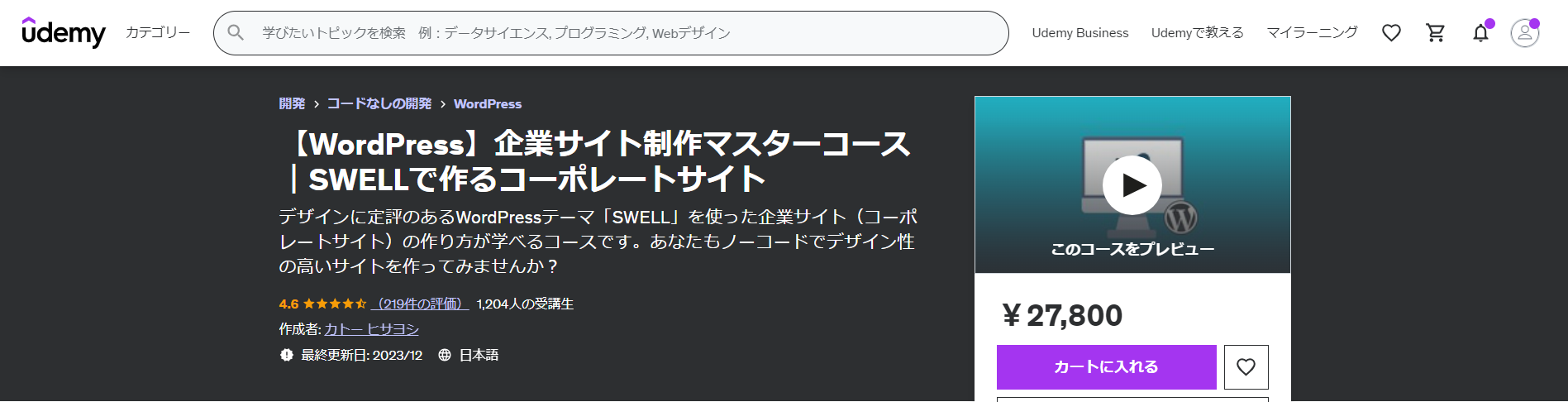
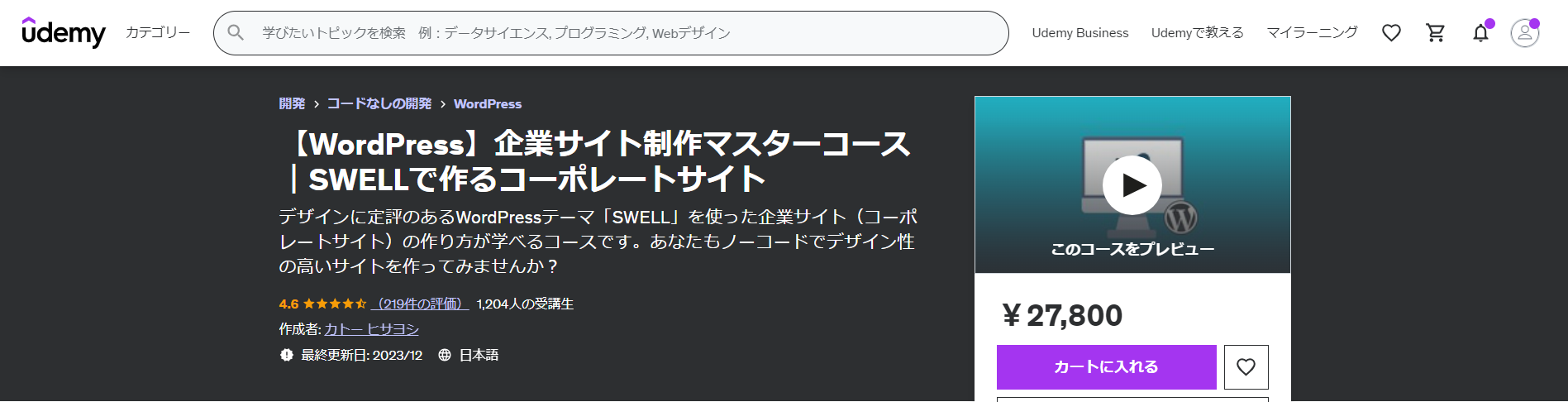
【WordPress】企業サイト制作マスターコース|SWELLで作るコーポレートサイト
- カトーヒサヨシさんの講座です。
- SWELLを使ってデモサイトを作りながら、ノーコードでコーポレートサイト制作方法を学びます。
- コーポレートサイト作成のみならず、サーバ・独自ドメイン設定、ワードプレスの設定方法のレクチャーもあり、この講座一つあれば、一緒に手を動かすことでデモサイトを作ることができます。
- 講座一つ一つの時間も短く設定されており、説明がシンプルですが要点がギュっとまとめられて大変分かりやすいです。
- SWELL推奨プラグインの詳細な設定方法がわかるのもおすすめ。
- 講座時間は6時間です。
Udemyで講座をチェックしたい方はこちらから↓↓